جدول محتوایی
انتقال تصویر صفحه نمایش گوشی های اندرویدی به ویندوز 11
این پست آموزشی برای کسانی مفید است که از ویندوز 11 استفاده میکنند و قصد دارند صفحه نمایش گوشی اندروید خود را در آن به اشتراک بگذارند.
برنامه Wireless Display به شما این امکان را میدهد تا صفحه نمایش دستگاه های مختلف از جمله گوشی های اندرویدی را در ویندوز 11 اشتراگ گذاری کنید.
همچنین با این برنامه میتوانید با استفاده از کیبورد و موس کامپیوتر خود، با گوشی کار کنید.
در این پست به شما نحوه این که چگونه یک صفحه گوشی اندرویدی را در رایانه شخصی ویندوز 11 خود اشتراک گذاری کنید آموزش می دهیم.
پیش نیاز ها :
- لازم است برنامه Wireless Display در سیستم شما نصب باشد. (آموزش نصب برنامه برنامه Wireless Display )
- هم کامیپوتر و هم گوشی اندرویدی شما باید به یک شبکه WiFi وصل باشند.
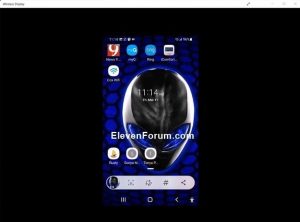
آموزش اشتراک گذاری صفحه گوشی اندورید در ویندوز 11
1. ابتدا برنامه Wireless Display را اجرا کنید. (برای دیدن آموزش نصب کلیک کنید).
2. در گوشی اندرویدی خود، Smart view را فعال کنید. این گزینه در برخی گوشی ها با نام Cast یا Share Screen شناخته میشود.
3. پس از اینکه Smart view را باز کردید، روی Next کلیک کنید.
4. سپس Continue را لمس کنید.
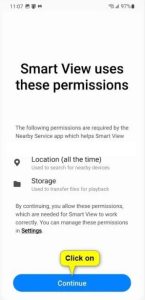
5. در لیست دستگاه هایی که برایتان نمایش داده می شود، روی یوزر ویندوز 11 خود کلیک کنید.
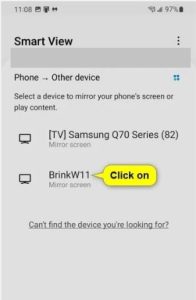
6. سپس روی Start now کلیک کنید.
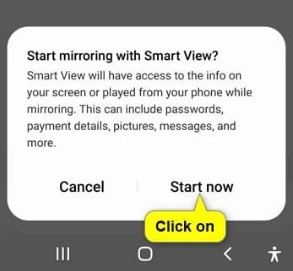
7. اگر در این مرحله از شما درخواست PIN کرد، کدی که در برنامه Wireless Display است را در گوشی خود وارد کنید و ادامه دهید.
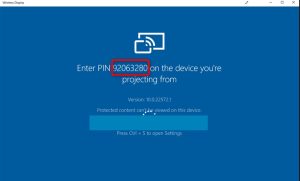
8. پس از اتصال و نمایش صفحه در ویندوز، میتوانید حالت را به pause/unpause و turn on/off کردن صفحه نمایش گوشی تغییر دهید.
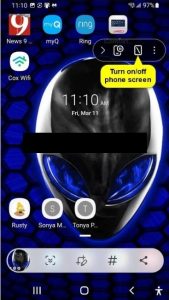
خرید هاست وردپرس | هاست لینوکس | سرور مجازی ایران
جمع بندی
همانطور که ملاحظه کردید، به راحتی هر چه تمام تر توانستیم صفحه نمایش گوشی اندروید خود را در ویندوز 11 به اشتراگ بگذاریم. پس از اشتراک گذاری شما میتوانید از کامپیوتر خود، گوشی را کنترل کنید.
امیدواریم از این آموزش لذت برده باشید.



منون از پست خوبتون
ای والا کارمون راه افتاد
منون از پست خوبتون
با سلام خیلی عالی بود از مطلبی که گذاشتید متشکرم
با سپاس
منون از پست خوبتون
عالی مثل همیشه